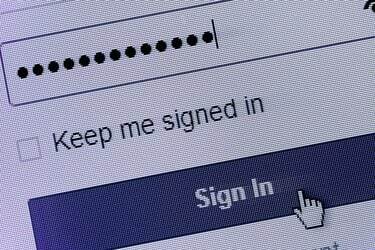
Ciascun browser Web mantiene il proprio elenco di password salvate.
Credito immagine: JaysonPhotography/iStock/Getty Images
I browser Web possono salvare le password immesse, consentendoti di accedere nuovamente in seguito automaticamente. Per impedire alle persone di vedere queste password dietro le tue spalle, appaiono come una serie di punti, ma puoi cercare qualsiasi password salvata per vedere le sue lettere effettive. Farlo in privato non comporta alcun rischio aggiuntivo per la sicurezza, poiché le password appariranno ancora come punti una volta compilate.
Password in Firefox
Per vedere l'elenco delle password salvate in Firefox, apri la finestra Opzioni nella scheda "Sicurezza" e fai clic su "Password salvate". Per impostazione predefinita, l'elenco mostra solo ogni sito Web e nome utente. Premere "Mostra password" e fare clic su "Sì" per confermare la scelta. Inserisci parte del nome di un sito, nome utente o anche parte di una password nella casella di ricerca per restringere l'elenco. Se condividi un computer e vuoi impedire ad altri di seguire questi passaggi, abilita "Usa una password principale" nelle opzioni di sicurezza. Con questa opzione attiva, dovrai inserire la tua password principale per vedere le password salvate.
Video del giorno
Password di Chrome salvate
Nella finestra Impostazioni di Chrome, fai clic su "Mostra impostazioni avanzate" per visualizzare, tra le altre, la sezione Password e moduli. In questa sezione, fai clic su "Gestisci password salvate". Chrome ha un elenco ricercabile di siti, nomi utente e password, con ogni password oscurata da punti. Per visualizzare una password, fai clic su di essa e premi "Mostra". Chrome ti chiederà la password utente di Windows per confermare la tua identità. Dopo averlo inserito, puoi visualizzare ulteriori password salvate per un minuto senza dover inserire nuovamente la password di Windows.
Credenziali di Internet Explorer
Internet Explorer su Windows 8 salva le password in Windows Credential Manager, che viene utilizzato anche per salvare gli accessi per i computer in rete. Apri Gestione credenziali dal Pannello di controllo di Windows e scegli la sezione "Credenziali Web". Fare clic sulla freccia in basso accanto a qualsiasi sito Web per visualizzare ulteriori informazioni, inclusa la password oscurata da punti. Per vedere la password effettiva, fai clic su "Mostra" e inserisci la tua password utente di Windows.
Visualizzazione delle password durante la digitazione
Alcuni siti Web hanno un'opzione per visualizzare una password senza punti quando la inserisci, ma su tutti gli altri siti dovrai utilizzare un componente aggiuntivo del browser per questa funzione. Se utilizzi Firefox, puoi aggiungere le estensioni "Mostra la mia password" o "Scopri password". Le opzioni di Chrome includono "Mostra/Nascondi password" e "Rivelatore HTML e Rivelatore password". Per visualizzare le password in Internet Explorer, installare l'estensione "IE Asterisk Password Uncover". Ciascuno di questi strumenti (link in Risorse) funziona in modo leggermente diverso, con alcuni che visualizzano tutte le password, altri aggiungendo un pulsante "Mostra" ai siti Web e ad altri che rivelano le password quando si posiziona il cursore sulla password punti. Utilizza questi componenti aggiuntivi solo su computer privati e protetti per impedire ad altre persone di rivelare le tue password salvate.




